Ifconfig configurando interfaces de redes!
O comando ifconfig é usado para configurar as interfaces de rede que reside no kernel, ou seja podemos gerenciar, adicionar, configurar ou até mesmo deletar as interfaces de rede do nosso sistema. Vamos aprender agora como funcionar e como usar o comando e seus argumentos.
Ok! Vamos nessa agora abra o seu terminal e digite o comando:
ifconfig
Com o comando conseguimos ver todas as interfaces de redes ativas.
Agora se colocarmos o argumento -a iremos ver todas as redes ativadas e desativadas:
ifconfig -a
Ifconfig wlp2s0 down
Agora se usarmos o comando ifconfig conseguiremos ver que nossa rede não esta mais ativa:
e para subir a interface usamos o argumento up:
ifconfig wlp2s0 up
Agora vamos definir um endereço de ip para uma interface com o comando:
ifconfig wlp2s0 192.168.1.12
ifconfig wlp2s0
Podemos também definir uma máscara de uma subrede e definir um endereço de broadcast de uma interface:
ifconfig wlp2s0 netmask 255.255.255.0
ifconfig wlp2s0 broadcast 192.168.4.120
Para que ter só um ip em uma interface de rede se podemos ter varias?. Para isso usamos o dois pontos mais um numero para um novo endereço exemplo:
ifconfig wlp2s0:1 192.168.3.5 netmask 255.255.255.0 up
Agora para ficar perfeito que tal mudarmos o endereço MAC também?? Para isso ultilizamos o comando:
ifconfig wlp2s0 hw ether 00:F2:A4:66:2G:09
Agora tenho certeza que você já consegue utilizar o comando Ifconfig com propriedade, caso tenha mais duvidas não se esqueça de ver a documentação de cada comando utilizando o manual que é chamado pelo comando man.

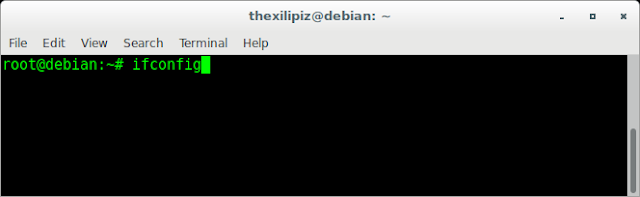








0 comentários:
Postar um comentário